6 способів виправити, що ПК Stream East не транслює або не працює
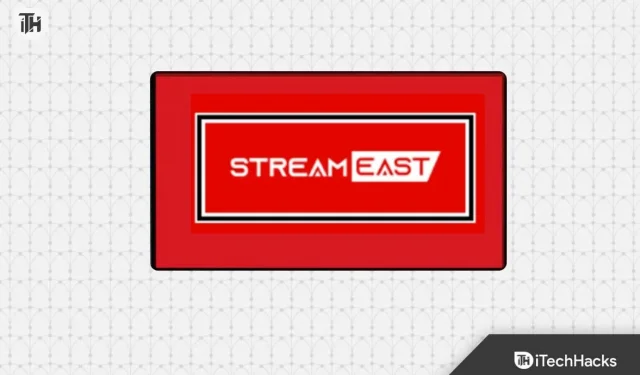
Stream East стає все більш популярною платформою для трансляції спортивних подій. Однак, як і на багатьох онлайн-платформах, користувачі іноді стикаються з проблемами. У вас коли-небудь був момент, коли ви готові до великої гри, і бум! – StreamEast не працює? Розчарування, правда?
Коли справа доходить до світу онлайн-трансляцій, Stream East виділяється як найкращий вибір для багатьох ентузіастів. Але що трапиться, коли ви готові дивитися свою улюблену подію та зустрінетеся з неприємною помилкою « streameast не працює »? Ось докладний посібник, який допоможе вам зорієнтуватися в цій проблемі.
Чому StreamEast не транслює у браузері?
Розуміння проблеми – півсправи. Це може бути причиною повільного завантаження, буферизації або навіть повної відсутності відповіді. Щоб ефективно вирішити ці проблеми, давайте перейдемо до поширених причин помилки Stream East не працює.
- Погане з’єднання з Інтернетом : нестабільне або повільне з’єднання з Інтернетом може перешкоджати продуктивності потокового передавання.
- Сумісність браузера : деякі браузери можуть бути не повністю сумісними з Stream East, що призводить до помилок.
- Кеш-пам’ять і накопичення файлів cookie : накопичений кеш-пам’ять і файли cookie у вашому браузері можуть порушити процес трансляції.
- Застаріле програмне забезпечення: використання застарілих браузерів, операційних систем або плагінів може призвести до конфліктів.
- Втручання в мережу: брандмауери, VPN або мережеві обмеження можуть блокувати доступ до потокових служб.
Вирішіть, як StreamEast не працює або проблема з потоковим передаванням
Очистити кеш браузера та файли cookie
Браузери зберігають тимчасові дані, як-от кеш-пам’ять і файли cookie, щоб покращити роботу в Інтернеті. Однак таке накопичення даних іноді може спричиняти конфлікти з веб-сайтами, зокрема з потоковими платформами, такими як Stream East. Очищення кешу веб-переглядача та файлів cookie може оновити веб-переглядач і, можливо, вирішити проблеми з потоковим передаванням.
- Відкрийте браузер (наприклад, Chrome, Firefox, Safari).
- Перейдіть до налаштувань браузера, натиснувши значок меню з трьома крапками у верхньому правому куті
- кут (для Chrome) або значок меню (для інших браузерів).
- Знайдіть меню «Налаштування» або «Параметри» та перейдіть до розділу «Конфіденційність і безпека».
- Знайдіть можливість очистити дані або історію веб-перегляду.
- Виберіть параметри «Кеш» і «Cookies» (за бажанням ви можете вибрати інші дані для очищення).
- Виберіть діапазон часу, який потрібно очистити (наприклад, остання година, останні 24 години, весь час).
- Натисніть «Очистити дані» або подібну кнопку, щоб розпочати процес очищення.
- Після очищення закрийте та перезапустіть браузер.
Оновіть свій браузер
Браузери випускають оновлення для виправлення помилок, покращення безпеки та покращення сумісності. Використання застарілого браузера може призвести до проблем сумісності з веб-сайтами, зокрема з потоковими платформами, такими як Stream East. Оновлення веб-переглядача гарантує, що ви матимете найновіші функції та виправлення.
- Відкрийте браузер.
- Натисніть значок меню з трьома крапками у верхньому правому куті (для Chrome) або значок меню (для інших браузерів).
- Знайдіть у меню пункт «Довідка» або «Про програму».
- Натисніть «Про програму [Browser Name]», щоб перевірити наявність оновлень.
- Якщо оновлення доступне, дотримуйтеся вказівок, щоб завантажити та встановити його.
- Після встановлення оновлення перезапустіть браузер, щоб застосувати зміни.
Вимкніть VPN або проксі
Віртуальні приватні мережі (VPN) і проксі-сервіси можуть змінити конфігурацію вашої мережі, потенційно спричиняючи конфлікти з потоковими службами. Тимчасове їх вимкнення може допомогти визначити, чи є вони причиною проблем із потоковим передаванням.
- Якщо ви використовуєте VPN, знайдіть програму VPN на своєму пристрої та відключіться від сервера VPN.
- Якщо ви використовуєте проксі-сервіс, перейдіть до мережевих налаштувань вашої системи та вимкніть конфігурацію проксі-сервера.
- Після вимкнення VPN або проксі-сервера спробуйте знову отримати доступ до Stream East, щоб перевірити, чи проблему вирішено.
- Якщо проблему вирішено після вимкнення VPN або проксі-сервера, спробуйте налаштувати параметри VPN або проксі-сервера, щоб забезпечити сумісність із потоковим передаванням.
Перезапустіть пристрій
Перезапуск пристрою може усунути тимчасові системні збої, які можуть впливати на потокове передавання. Він оновлює пам’ять пристрою, закриває фонові процеси та часто може вирішити незначні технічні проблеми.
- Збережіть усі незбережені роботи та закрийте всі відкриті програми.
- Натисніть меню «Пуск» (Windows) або логотип Apple (Mac) у нижньому лівому куті екрана.
- Виберіть «Перезапустити» в меню параметрів.
- Зачекайте, доки пристрій вимкнеться, і запустіть знову.
- Після перезавантаження пристрою відкрийте браузер і спробуйте отримати доступ до Stream East.
Очистити DNS
- Відкрийте командний рядок на комп’ютері.
- У Windows натисніть клавішу «Windows», введіть «cmd» і натисніть «Enter».
- У macOS відкрийте «Термінал» у папці «Програми» > «Утиліти».
- У командному рядку або терміналі введіть таку команду та натисніть «Enter»:
bash - ipconfig /flushdns
(у macOS команда sudo killall -HUP mDNSResponder) - Ви отримаєте повідомлення з підтвердженням про те, що кеш DNS очищено.
- Закрийте командний рядок або термінал.
- Відкрийте браузер і спробуйте отримати доступ до Stream East.
Змінити DNS браузера
- Відкрийте браузер.
- Натисніть значок меню з трьома крапками у верхньому правому куті (для Chrome) або значок меню (для інших браузерів).
- У меню виберіть «Налаштування» або «Параметри».
- Прокрутіть униз і натисніть «Конфіденційність і безпека» або подібну опцію.
- Знайдіть розділ «Використовувати безпечний DNS» або «Налаштувати DNS».
- Виберіть опцію налаштування власних DNS-серверів.
- Введіть IP-адреси надійних DNS-серверів, як-от Google DNS (8.8.8.8 і 8.8.4.4) або Cloudflare DNS (1.1.1.1 і 1.0.0.1).
- Збережіть зміни та перезапустіть браузер.
- Спробуйте отримати доступ до Stream East, щоб перевірити, чи проблему вирішено.
Висновок
Ці методи повинні допомогти вам усунути неполадки та вирішити проблему Stream East Not Working. Пам’ятайте, що кожен метод вирішує різні аспекти потенційних проблем, тому варто систематично випробовувати їх, щоб виявити та вирішити конкретну проблему, яка впливає на ваш досвід потокового передавання.
- 5 найкращих способів виправити код помилки Med 4005 на Crunchyroll
- Як виправити, що контролер не працює в Baldur’s Gate 3
- Виправлення: CBS Sports Активація Fire TV не працює на cbs.com tv/firetv
- Як виправити помилку Amazon Cart Not Working
- Як виправити, що VyvyManga не працює | Манга Сова
Залишити відповідь